كيفية إنشاء قصة على فيسبوك

قصص فيسبوك يمكن أن تكون ممتعة جداً. إليك كيفية إنشاء قصة على جهازك الأندرويد أو الكمبيوتر.
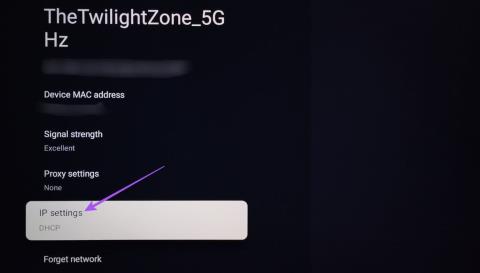
حلول سريعة
الخطوة 1: افتح الإعدادات على جهاز Android TV أو Google TV. ثم حدد الشبكة والإنترنت .
الخطوة 2: إذا كان لديك جهاز Android TV ، فانقر على إعدادات IP . ثم تأكد من تحديد DHCP بدلاً من Static.

في Google TV ، حدد شبكة Wi-Fi المتصلة. ثم انتقل إلى إعدادات IP وتأكد من تحديد DHCP بدلاً من Static.

يمكنك إيقاف تشغيل جهاز التوجيه وإزالة جميع الاتصالات السلكية وتشغيله بعد 60 ثانية.
يوصى دائمًا بمواصلة ترقية إصدار البرنامج الثابت لجهاز التوجيه الخاص بك بانتظام.
الخطوة 1: قم بزيارة موقع الشركة المصنعة لجهاز التوجيه الخاص بك . قم بتنزيل حزمة تحديث البرنامج الثابت لطراز جهاز التوجيه الخاص بك.
الخطوة 2: أدخل عنوان IP لجهاز التوجيه الخاص بك في متصفح الويب الخاص بك وقم بتسجيل الدخول إلى وحدة تحكم المشرف.

نصيحة: للعثور على عنوان IP على جهاز Mac ، انتقل إلى إعدادات النظام > Wi-Fi > التفاصيل . على نظام التشغيل Windows - انتقل إلى الإعدادات > الشبكة والإنترنت > Wi-Fi > الخصائص .
الخطوة 3: ابحث عن قسم البرامج الثابتة في قائمة الإعدادات. يمكنك العثور على الخيار في الأقسام المتقدمة أو الإدارة أو الصيانة .
الخطوة 4: اتبع الخطوات التي تظهر على الشاشة لتثبيت تحديث البرنامج الثابت، إذا كان متوفرًا. بعد ذلك، قم بإعادة تشغيل جهاز التوجيه الخاص بك.
الخطوة 1: انتقل إلى الإعدادات على شاشة Google TV أو Android TV الرئيسية.
الخطوة 2: في Google TV ، حدد النظام وانتقل إلى حول . ثم حدد تحديث النظام .

على Android TV ، انتقل إلى "حول" وحدد " تحديث النظام" .

الخطوة 3: في حالة توفر تحديث، قم بتنزيله وتثبيته.
سيؤدي هذا إلى إزالة جميع بياناتك وتطبيقاتك من الإعداد الخاص بك. سيكون عليك تسجيل الدخول مرة أخرى إلى حسابك.
الخطوة 1: افتح الإعدادات على جهاز Android TV أو Google TV. يمكنك العثور عليه في الزاوية اليمنى العليا.
الخطوة 2: على Android TV، حدد تفضيلات الجهاز . ثم انتقل إلى إعادة تعيين .

في Google TV ، حدد "حول" ، ثم انتقل إلى "إعادة تعيين" .

الخطوة 3: اتبع التعليمات التي تظهر على الشاشة لإكمال العملية.
قصص فيسبوك يمكن أن تكون ممتعة جداً. إليك كيفية إنشاء قصة على جهازك الأندرويد أو الكمبيوتر.
تعلم كيفية تعطيل مقاطع الفيديو المزعجة التي تعمل تلقائيًا في متصفح جوجل كروم وموزيلا فايرفوكس من خلال هذا الشرح.
حل مشكلة عدم تشغيل جهاز Samsung Galaxy Tab A الذي علق على شاشة سوداء.
اقرأ الآن لتتعلم كيفية حذف الموسيقى ومقاطع الفيديو من أجهزة أمازون فاير وأجهزة فاير إتش دي لتحرير المساحة وتنظيف الفوضى أو تعزيز الأداء.
دليل يوضح حلولاً عن كيفية منع التطبيقات بصفة دائمة من البدء على جهازك الأندرويد.
هذا الدليل يوضح لك كيفية إعادة توجيه رسالة نصية من جهاز أندرويد باستخدام تطبيق Google Messaging.
كيفية تمكين أو تعطيل ميزات التحقق من الإملاء في نظام Android.
تتساءل عما إذا كان يمكنك استخدام الشاحن من جهاز آخر مع هاتفك أو جهازك اللوحي؟ يحتوي هذا المنشور المعلوماتي على بعض الإجابات لك.
عند كشف شركة سامسونج عن تشكيلة جديدة من الأجهزة اللوحية الرائدة، كان هناك الكثير من الأسباب التي جعلتنا متحمسين. لا تقدم أجهزة Galaxy Tab S9 وS9+ الترقية المتوقعة مقارنة بسلسلة Tab S8 فحسب، بل قدمت سامسونج أيضًا Galaxy Tab S9 Ultra.
هل تحب قراءة الكتب الإلكترونية على أجهزة أمازون كيندل فاير؟ تعلم كيفية إضافة ملاحظات وتظليل النص في كتاب على كيندل فاير.






